在我们刚安装win8.1时,我们有许多不适应的地方,例如,删除文件的确认提示不见了。如果你想恢复老操作系统下的使用习惯,那么可以简单添加删除确认框。下面小编就为大家介绍win8、win8.1回收站怎么添加删除确认框方法,来看看吧!
步骤
1、回到桌面,在回收站图标上右键,查看属性;

2、如图可见各磁盘分区的回收站设置,可分别进行更改设置;
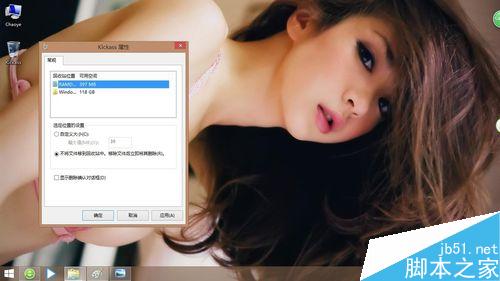
3、勾选“显示删除确认对话框”选项,确认,设置完成;
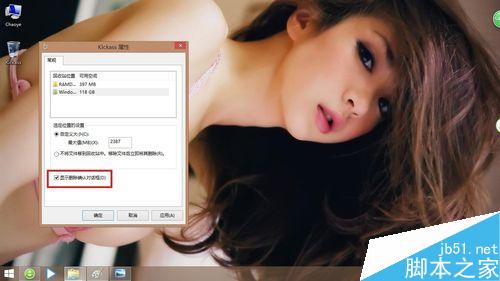
4、再删除文件时,久违的确认提示框出现了;

5、Win10系统回收站设置操作相同,此不赘述。
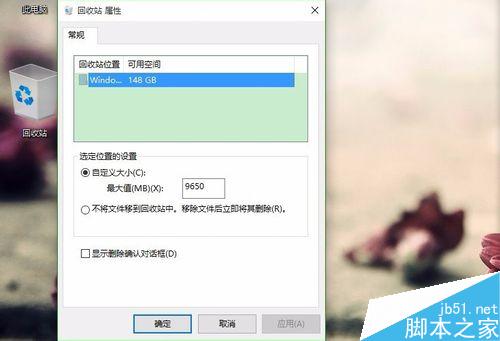
注意事项
请谨慎操作“不将文件移至回收站中。移除文件后立即将其删除(R)。”选项。
以上就是win8、win8.1回收站怎么添加删除确认框步骤介绍,大家看明白了,不会设置的同学可以参考本文,希望能对大家有所帮助!